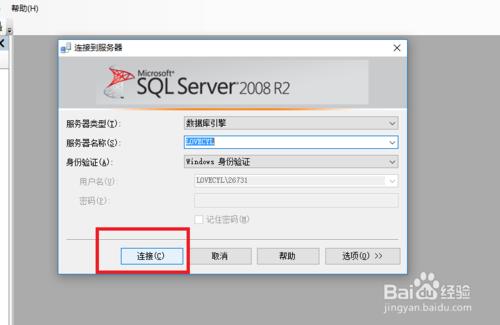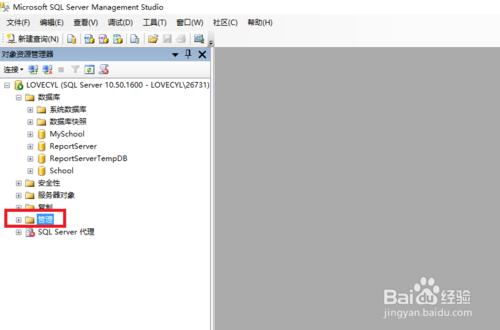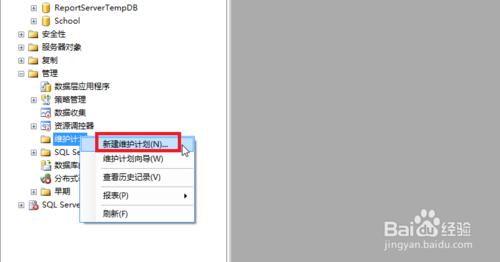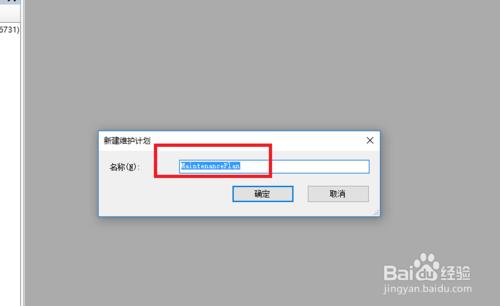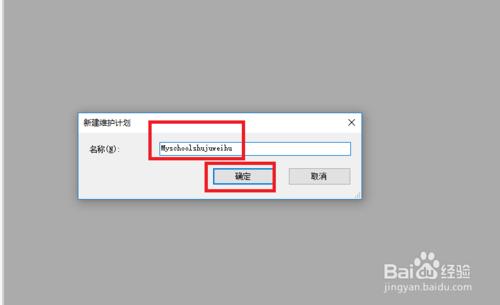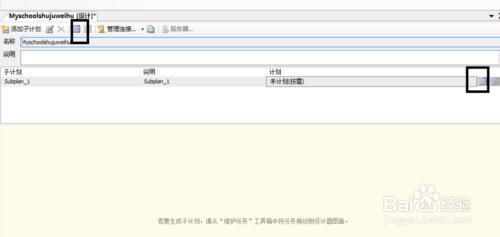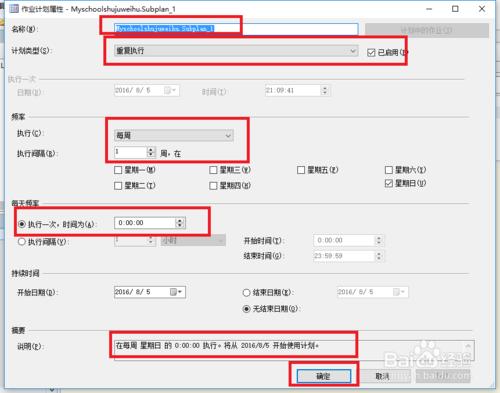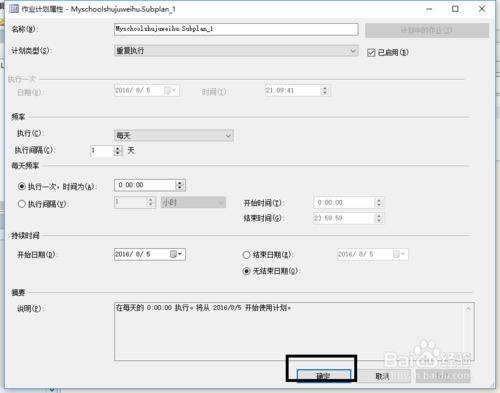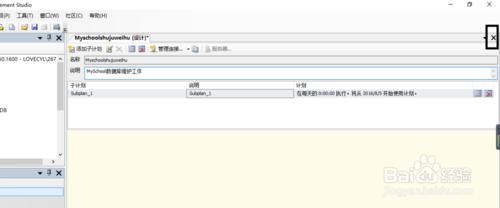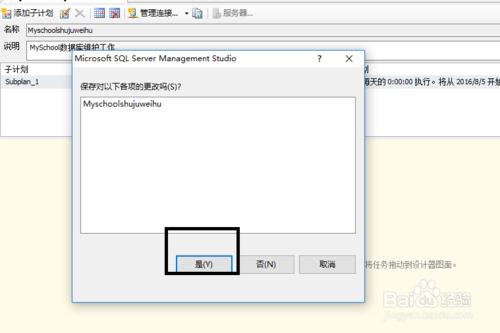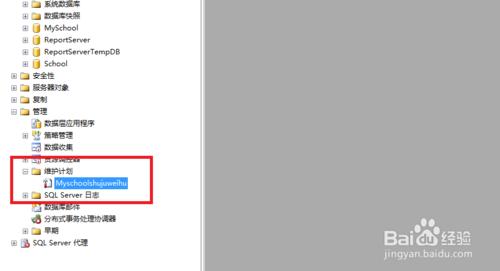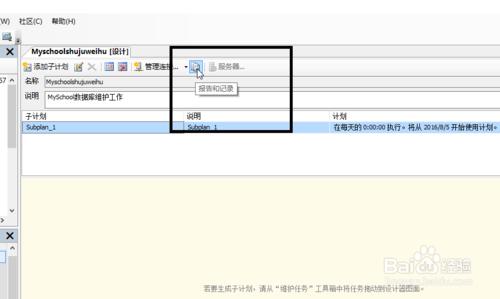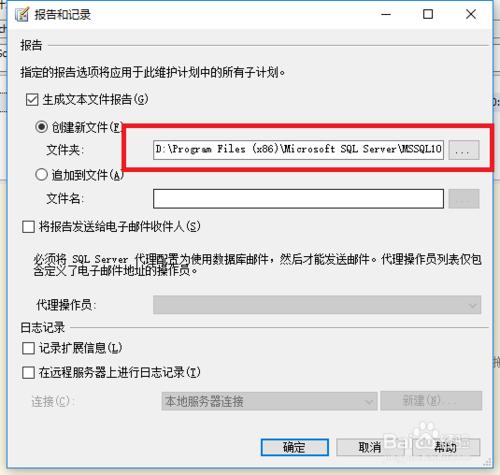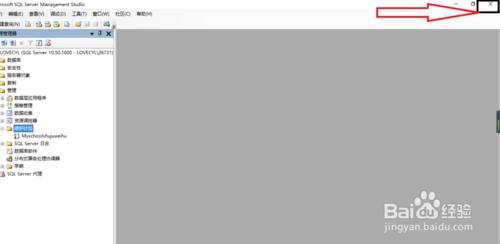SQL Server 2008如何建立自動資料備份
方法/步驟
選擇開啟資料庫SQL Server 2008 建立連線
選擇“管理"
右擊選擇“新建維護計劃”
點選輸入所要維護備份的資料庫
這裡我維護備份Myschool 資料庫中的內容建立完畢點選確定
隨後選擇如下圖中所示的兩個圖示
點選進入之後,設定維護計劃,重點是下圖中的幾紅線區域內的設定
設定完畢之後,點選確定
按快捷鍵ctrl+s可進行儲存,或者直接點選X在介面關閉的時候點選儲存
如下圖中所示一樣,點選儲存是
等你的資料庫維護計劃下面出現你的新建內容之後,這裡就說明建立維護成功
在我們建立完畢維護計劃的時候,我們通常是想要知道你的維護內容儲存在什麼地方,如下圖中點選圖示內容(報告和記錄)
這裡我們就可以看到我們的維護儲存位置了
選擇關閉資料庫即可